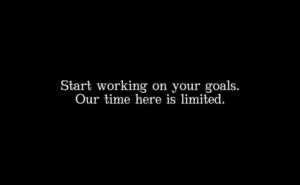准备工作:别急,先备份!
在开始重置你的联想小新之前,千万别急着按下那个“重置”按钮。想象一下,你正在准备一场大扫除,首先得把重要的东西收起来,对吧?所以,第一步就是备份你的重要文件。把那些珍贵的照片、工作文档和心爱的音乐都放到一个安全的地方,比如一个外部硬盘或者云存储。这样,即使重置过程中发生了什么意外,你也不会失去这些宝贵的记忆和数据。记住,重置电脑就像给房间来个大扫除,但千万别忘了先把宝贝藏好!
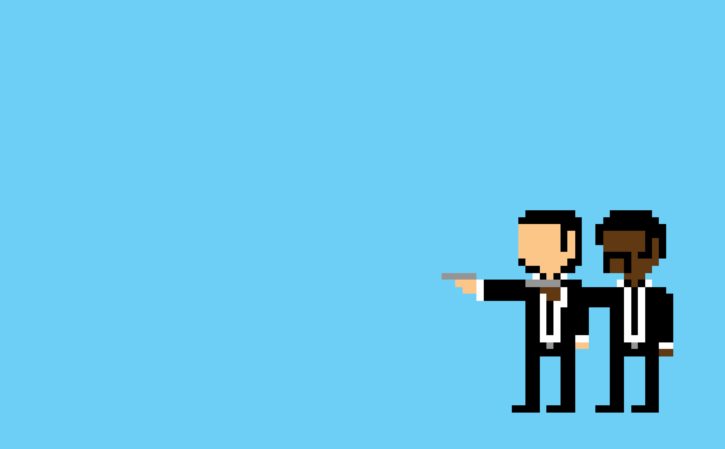
开始重置:勇敢按下“确认”键
好了,准备工作完成,现在是时候进入正题了。打开你的联想小新,找到“设置”菜单。在这里,你会看到一个叫做“恢复”或者“重置此电脑”的选项。别害怕,这就像是在你的电脑上按下了一个大大的“重启”按钮。点击它之后,系统会问你一些问题:你是要保留文件还是全部删除?这取决于你有多大的决心来清理你的电脑。如果你只是想清理一些垃圾文件和无用的软件,选择保留文件;如果你想彻底重新开始,那就勇敢地选择“删除所有内容”吧!然后,系统会一步步引导你完成重置过程。这时候你可以去泡杯咖啡或者做点别的轻松的事情,因为接下来的事情就交给电脑自己处理了。
重置完成:迎接全新的开始
当你的联想小新完成重置后,你会看到一个全新的桌面和干净的系统界面。这感觉就像是你刚刚搬进了一个崭新的公寓——一切都那么新鲜、整洁!你可以重新安装那些你需要的软件和应用程序,把之前备份的文件再放回电脑里。你会发现电脑运行得更快、更流畅了——就像是一辆刚刚保养过的跑车一样!这时候你可以自豪地告诉朋友们:“看!我的电脑又焕然一新了!”记住,定期给你的电脑来个“大扫除”是非常必要的——它不仅能提高性能,还能让你的心情也变得清爽起来!